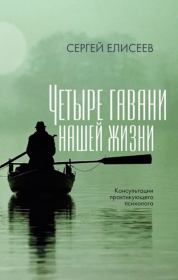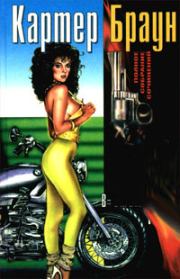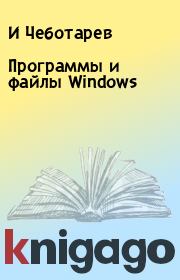Nizaury - FAQ по Windows Seven. Полезные советы для Windows 7 от Nizaury v.2.02.1.
 | Название: | FAQ по Windows Seven. Полезные советы для Windows 7 от Nizaury v.2.02.1. |
Автор: | Nizaury | |
Жанр: | Сети | |
Изадано в серии: | неизвестно | |
Издательство: | неизвестно | |
Год издания: | - | |
ISBN: | неизвестно | |
Отзывы: | Комментировать | |
Рейтинг: | ||
Поделись книгой с друзьями! Помощь сайту: донат на оплату сервера | ||
Краткое содержание книги "FAQ по Windows Seven. Полезные советы для Windows 7 от Nizaury v.2.02.1."
Это сборник советов, в котором содержится полезная информация для простого решения ошибок и вопросов, возникающих при работе с Windows 7. Основная цель сборника: Помочь большему количеству пользователей перейти к работе с Windows 7 и уверенно ориентироваться в её среде.
Оффициальный блог(сайт) сборника: http://nizaury.blogspot.com
Гостевая книга на сайте: http://nizaury.blogspot.com/2009/12/blog-post_07.html
E-mail автора сборника: psdw7@delfi.lv
Читаем онлайн "FAQ по Windows Seven. Полезные советы для Windows 7 от Nizaury v.2.02.1.". [Страница - 2]
- 1
- 2
- 3
- 4
- . . .
- последняя (73) »
3) Запускате утилиту управления дисками diskpart, дожидаетесь приглашения DISKPART>
4) Выполняете команду list disk (отображает список всех дисков ПК)
5) Ищете среди них Ваш диск USB, в моём примере это Disk 2
6) Выполняете команду select disk # (где # – это номер нашего USB-драйва, полученного в предыдущей команде). Для нашего случая – select disk 2. Данная команда указывает diskpart, что все дальнейшие операции будут проводиться с данным диском.
7) Выполняете команду clean (стирает все данные и разделы на USB диске)
8) Выполняете команду create partition primary (создание нового раздела на диске)
9) Выполняете команду select partition 1 (выбор раздела, как дальнейшего объекта для манипуляций)
10) Выполняете команду active – делаете выбранный раздел активным
11) Выполняете команду format fs=NTFS – форматируете раздел в файловую систему NTFS
12) Выполняете команду assign – активируете процесс подключения устройства, получения букв для созданных разделов (если автостарт опция включена – всплывает окно, как будто вы только что подключили USB-драйв)
13) exit – выходите из diskpart в командную строку.
![Книгаго, чтение книги «FAQ по Windows Seven. Полезные советы для Windows 7 от Nizaury v.2.02.1.» [Картинка № 2] Книгаго: FAQ по Windows Seven. Полезные советы для Windows 7 от Nizaury v.2.02.1.. Иллюстрация № 2](/icl/i/54/110754/img_2.jpeg)
14) Вставляете имеющийся у Вас дистрибутив Windows 7 в дисковод, или монтируете образ в виртуальный диск.
15) Допустим, что он у Вас установлен в дисковод H:, тогда в командной строке (не в diskpart !!!) выполняете команду:
H:\Boot\bootsect.exe /nt60 I:
где I: – буква, полученная только что подготовленным USB-драйвом.
Данная команда подменяет на диске I: файлы загрузчика на те, которые необходимы для загрузки Windows 7.
Битность базовой ОС и дистрибутива Windows должны быть одинаковыми .
16) Копируете все файлы с Вашего дистрибутива на Ваш USB флеш-накопитель (флешку). Используйте для этого либо Windows Explorer, либо команду:
xcopy H: I: /s /e /h /k
![Книгаго, чтение книги «FAQ по Windows Seven. Полезные советы для Windows 7 от Nizaury v.2.02.1.» [Картинка № 3] Книгаго: FAQ по Windows Seven. Полезные советы для Windows 7 от Nizaury v.2.02.1.. Иллюстрация № 3](/icl/i/54/110754/img_3.jpeg)
Всё, USB-драйв готов. Загружаете ПК с полученного USB флеш-накопителя.
Для ускорения процесса копирования опытные пользователи могут воспользоваться программой RichCopy, она является графической оболочкой команды robocopy, и включает всебя большое количество настроек. В число многочисленных параметров входят сортировка файлов по атрибутам и папкам, предотвращение ошибок, смена атрибутов, тайминг копирования, редактирование отметки о времени, установка количества потоков и размера используемого кэша.
7. Интеграция языковых пакетов и обновлений в дистрибутив Windows 7.
Вариант 1 вручную с помощью DISM.Для работы нам потребуются WAIK, GimageX
1) Скачайте и установите Windows® Automated Installation Kit (AIK) for Windows® 7
2) Перезагрузите компьютер.
Русификация установщика install.Wim
1) Создаёте на диске D: папки Lip, Mount и mWim
2) Копируете lp.cab и все обновления (MSU и CAB) в папку Lip и создаёте в ней подпапку uLip
3) При помощи GimageX экспортируете из папки \Sources\install.wim в папку D:\mWim образ Ultimate (индекс 5 для 32-битных версий или Индекс 4 для 64-битных версий) как install.wim
4) Выполняете перезагрузку вашего ПК.
5) Запускаете командную строку от имени администратора (Win+R -> cmd -> Ok) и монтируете файл D:\mWim\install.wim в папку D:\Mount выполнив в консоли команду:
(команды копируете, и вставляете в консоль по правому клику)
dism /Mount-Wim /WimFile:D:\mWim\install.wim /index:1 /MountDir:D:\Mount
6) Интегрируете языковой пакет и обновления:
Для интеграции языкового пакета введите команду:
dism /image:D:\Mount /Add-Package /PackagePath:D:\Lip\lp.cab
Для интеграции обновления, используйте команду аналогичную предыдущей, подставляя вместо lp.cab, наименование интегрируемого обновления. Вот пример интеграции произвольного обновления:
dism /image:D:\Mount /Add-Package /PackagePath:D:\Lip\Windows6.1-KB123456-x64.msu
7) Применяем все настройки для русского языка командой:
dism /image:D:\Mount /Set-AllIntl:ru-RU
Примеры запуска команд DISM:
dism /image:D:\Mount /Set-UILang:ru-RU (язык интерфейса системы)
dism /image:D:\Mount /Set-SysLocale:ru-RU (язык системной локали для не Unicode)
dism /image:D:\Mount /Set-UserLocale:ru-RU (денежный формат, формат времени)
dism /image:D:\Mount /Set-InputLocale:0419:00000419 (настройки ввода с клавиатуры)
dism /image:D:\Mount /Set-TimeZone:"Russian Standard Time" (временная зона)
8) Демонтируете образ с --">- 1
- 2
- 3
- 4
- . . .
- последняя (73) »
Книги схожие с «FAQ по Windows Seven. Полезные советы для Windows 7 от Nizaury v.2.02.1.» по жанру, серии, автору или названию:
 |
| Наик Дайлип - Серверные технологии хранения данных в среде Windows® 2000 Windows® Server 2003 Жанр: Сети Год издания: 2005 |
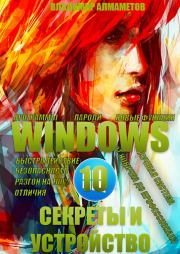 |
| Владимир Алмаметов - Windows 10. Секреты и устройство Жанр: Сети Год издания: 2015 |